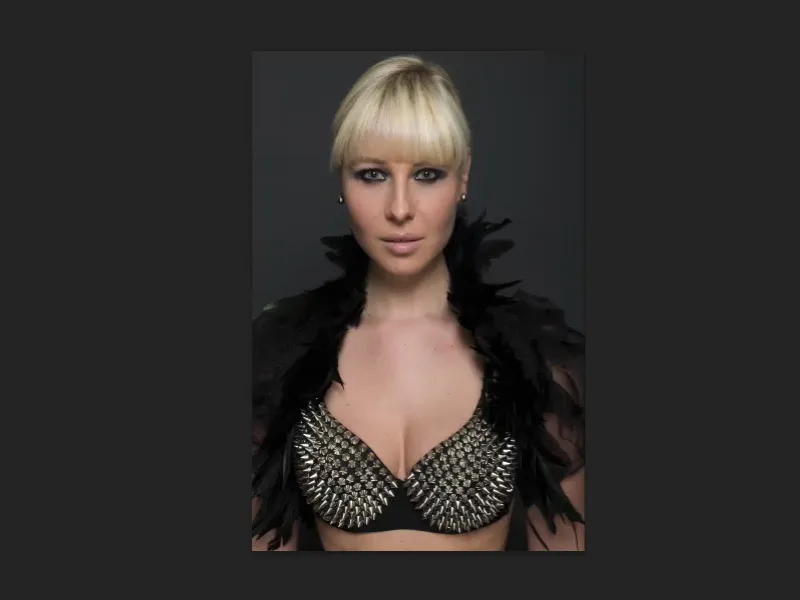Šioje pamokoje nagrinėsime deformacijos metodus. Čia atliekame suskystinimą, lenkimą, iškraipymą, įvairius dalykus, kuriuos galima naudoti norint pakeisti žmogų. Nebūtinai sakau "gali optimizuoti", nes manau, kad grožio idealas, ypač mados ir reklamos pramonėje, yra... taip, tai nebėra grožio idealas. Tai tiesiog idealus mūsų visuomenės įvaizdis, jei galima taip atsargiai pasakyti, kuris realybėje neegzistuoja, bet šiuo metu, deja, taip ir veikia, šiek tiek mirktelėjus.
Nepaisant to, norėčiau jums parodyti šias technikas, nes fotošopo požiūriu jos tikrai puikios, tikrai paprastos. Štai paveikslėlis: Ar ką nors jame pastebėjote? Ar matote kokių nors klaidų? Ar veidas atrodo suskystintas, nosis, lūpos? Nemanau, kad atpažintumėte iš pirmo žvilgsnio.
Ketinu įkomponuoti originalų neapdorotą vaizdą (prieš nuotrauką) taip, kaip jis išėjo iš fotoaparato. Jei palyginsite šiuos du vaizdus, pamatysite, kad žmogus buvo įstumtas į vidų ir ištemptas į išorę. Tai suteikia jai šiek tiek daugiau orumo, nes jos akys šiek tiek labiau iš viršaus. Ji šiek tiek siauresnė, o iškirptė šiek tiek pastumta į vidų, visa tai atrodo daug, daug kompaktiškiau. Ir tai šiek tiek primena šį grožio idealą: vis lieknesnė, vis aukštesnė, vis siauresnė, vis glaustesnė viskas. Būtent tai dabar ir darome.

Trijų filtrų pristatymas: lenkimas, skystinimas, lenkimas
Šiame PSD faile paruošiau įvairių dalykų. Trumpai jums juos parodysiu, o paskui juos visus nukopijuosime. Sakau, kad visa tai yra tik pagrindai, kurių jums reikia, tačiau su šiais pagrindais galite daug ką padaryti.
Tai, pavyzdžiui, lenkimo filtras(po paveikslėliu). Jei atidžiau įsižiūrėsite į iškirptę ir šiuos smailius, pamatysite, kad jie čia švelniai susilieja. Bet esu tikras, kad jei būtumėte parodę taip, kaip po paveikslėlio, niekas nebūtų pastebėjęs. Taigi iš tikrųjų visą viršutinę kūno dalį perkėlėme į dešinę nekarpydami, naudodami lenkimo filtrą, nes pagalvojau sau: Kaip tai atrodys, jei galva pasislinks šiek tiek labiau į dešinę? Įskaitant visas plunksnas... Tai nėra raketų mokslas, kaip pamatysite po akimirkos.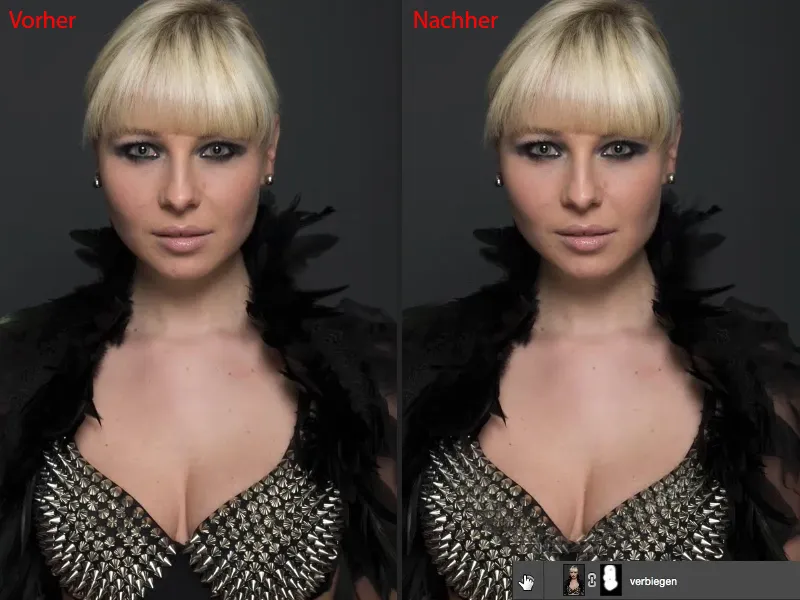
Toliau, žinoma, klasika, kai kalbama apie formavimą: suskystinimo filtras(po paveikslėlio). Parodysiu, kaip geriausiai jį naudoti nedestruktyviai.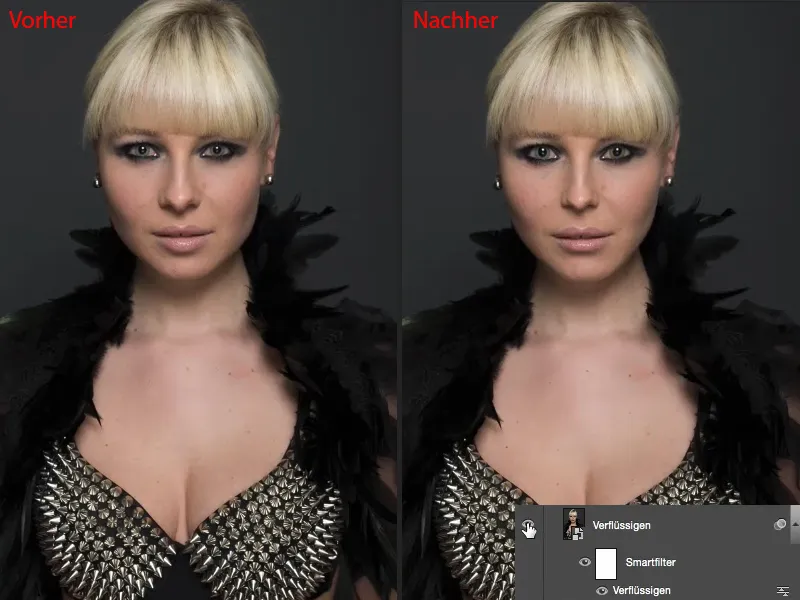
Ir galiausiai tai, ką, manau, mažai kas naudoja: išgaubtumo filtras(po paveikslėlio). Naudodamas išlenkimą galiu ne tik sukurti nelygumus vaizduose, kurie visada atrodo bjauriau, arba įlenkimus, kai einu į negatyvą, bet ir čia galiu labai gražiai dirbti nedestruktyviai, per išmanųjį objektą, per išmanųjį filtrą, ir galiu suteikti žmogui kitokią formą.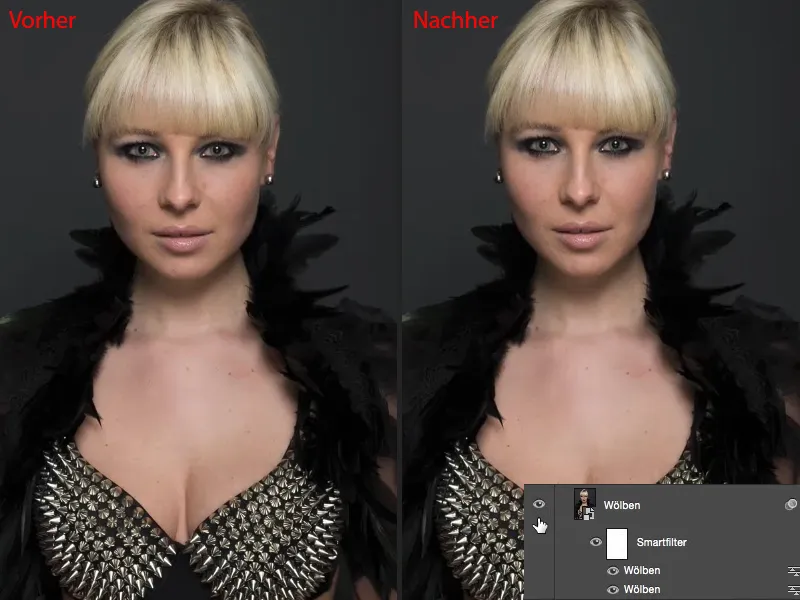
Naudojant lenkimo filtrą
Pradėkime: pradėsime nuo lenkimo filtro. Padarykite sluoksnio kopiją naudodami Cmd + J (Ctrl + J ) (1), tada eikite į Layer>Smart Object>Convert to Smart Object (sluoksnis>Išmanusis objektas>Konvertuoti į išmanųjį objektą ) (2). Žinoma, norime, kad bet kada vėl galėtume pasiekti šiuos filtro nustatymus. Tada eikite į iškraipymo filtrų grupęir pasirinkite lenkimo filtrą (3).
Deja, peržiūra yra šiek tiek maža. Adobe turėtų tai patobulinti - padarykite didesnius visų filtrų peržiūros vaizdus, pageidautina ir tiesioginiame vaizde. O čia taip pat galite šiek tiek pasukti galvą į vieną pusę (4) ir į kitą (5), tegul galva svyruoja. Tai visada gana juokinga. Žinoma, tai veikia ir su kitomis kūno dalimis (6), ...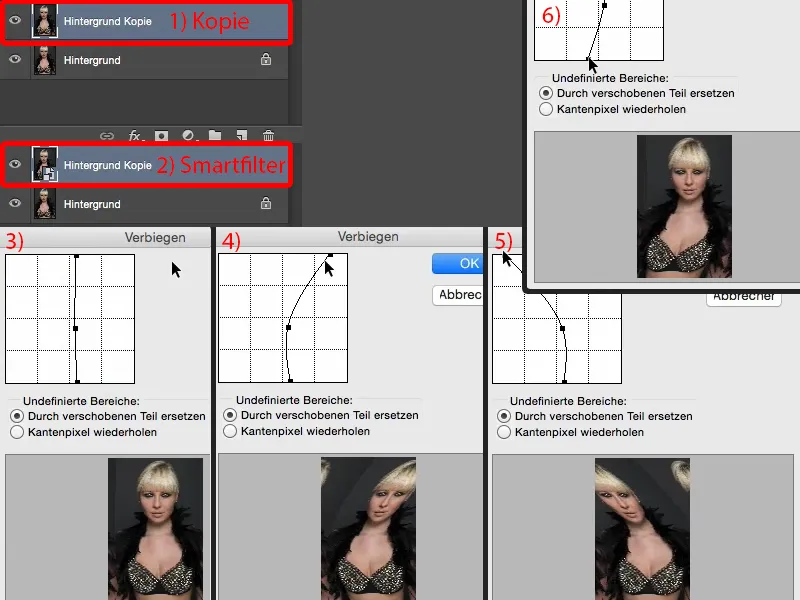
... bet ką dabar noriu padaryti čia: Taškus (1) padedu štai taip, tik dviem milimetrais toliau į dešinę (2). Iš tikrųjų noriu tik didesnio valdymo skydelio šiam ...
Perkeliant taškus visas pikselių sluoksnis pasislenka į dešinę. Dabar taip pat galiu tai padaryti naudodamas kaukę ir iškirpti sritį, bet jei jau yra toks gražus filtras Bend, tai galiu naudoti ir jį. Patvirtinkite paspausdami OK.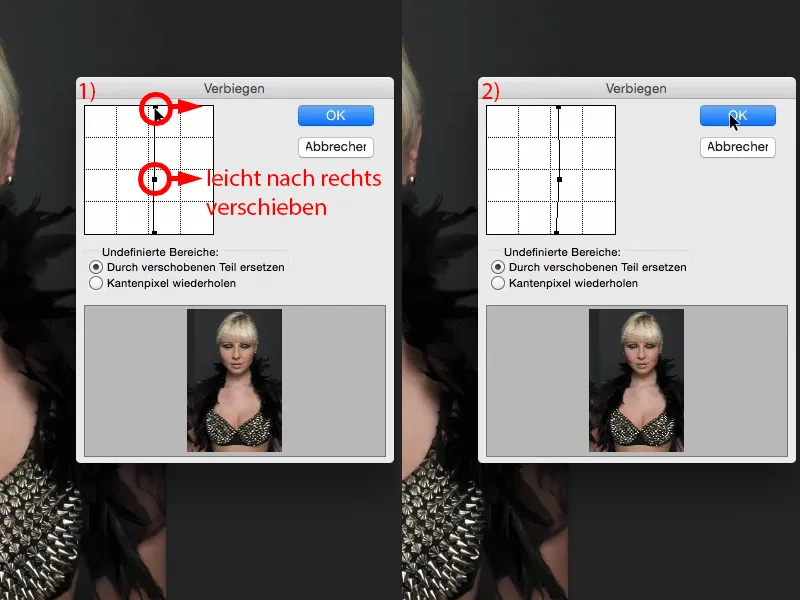
Tada čia sukursiu sluoksnio kaukę (1). Ir pirmiausia tai invertuosiu (2). Dabar grįžtu prie pradinio vaizdo (3), ...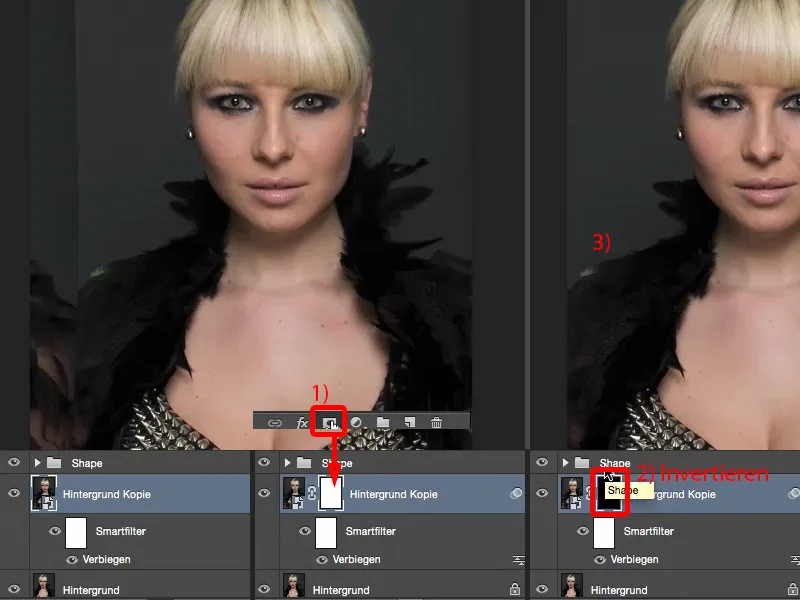
... paimsiu teptuką , nustatysiu 100 % nepermatomumą ir švelniu brūkšniu (1) užtepsiu ant naujojo veido (2). Man nereikia nieko iškirpti, viskas susilieja naudojant minkštą kaukę. Ten apačioje (rodyklė 3 paveikslėlyje) dar šiek tiek palauksiu, prie to prieisiu vėliau.
Taip pat sustosiu toje srityje (4) tuo metu, kai pamatysiu šias plunksnas. Paskui galbūt vėl turėsiu pereiti per centrą (5) ir galbūt pašalinti ten esančius mažus plaukelius (6).
Taigi matote, kad čia nieko nereikia apkarpyti. Nes tai iš esmės yra tiesiog nupiešta ant kaukės (7), ...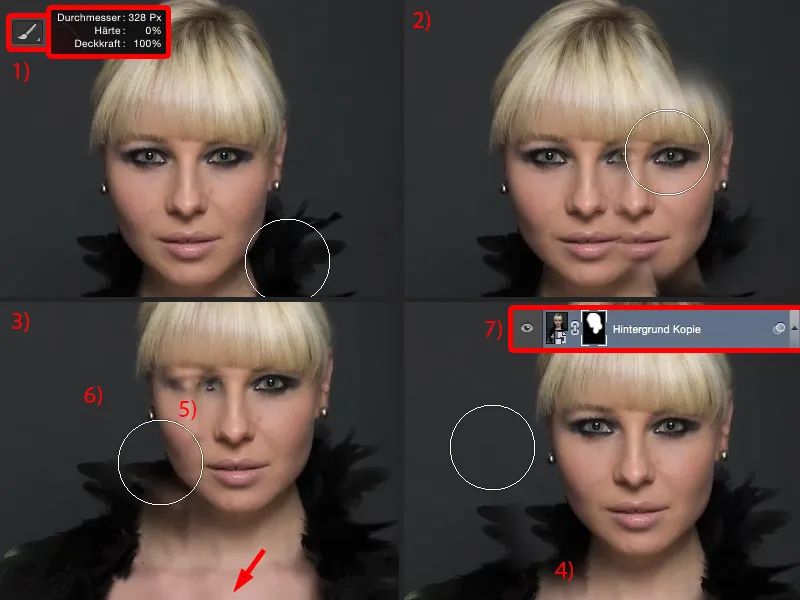
... dabar man tereikia šiek tiek sušvelninti tam tikrus perėjimus. Ir visa tai galima atlikti naudojant teptuką su sumažintu nepermatomumu (1). Tada tiesiog pieškite tai, kas čia gerai atrodo jūsų paveikslėlyje. Jei norite pašalinti plunksnas, tiesiog nudažykite jas čia (2). Tai turėtų atrodyti gana šauniai. Žinoma, turėsite skirti šiek tiek daugiau laiko, nei aš skyriau šiam mokymui, bet tada atrodys šauniai.
Čia esančią sritį (3) tikrai reikia labai, labai gerai paslėpti, čia taip pat galite leisti plunksnai įaugti (4).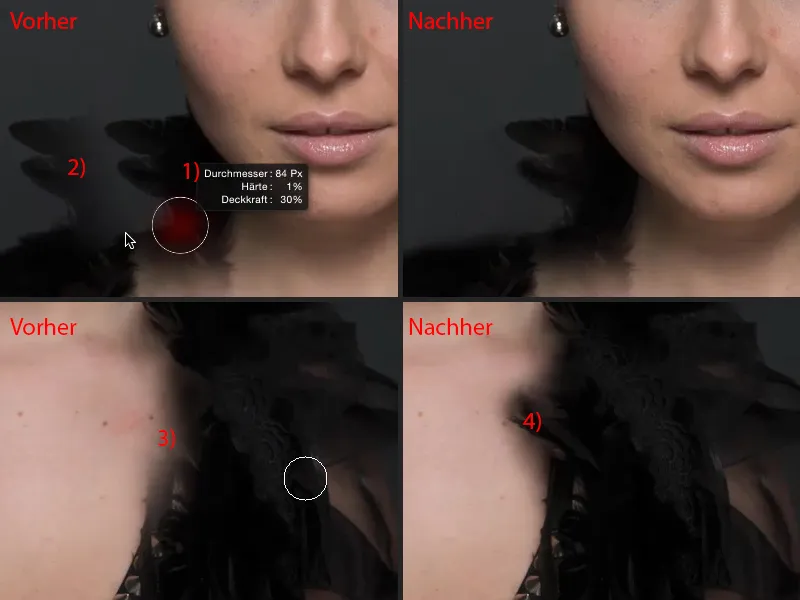
Tada vėl šiek tiek sumažinsiu neskaidrumą (1). Taigi apdorojimas šiek tiek užtrunka - plunksnos čia, žinoma, yra puikus pavyzdys, todėl nieko nedarykite su plunksnomis, jei norite ką nors sulenkti. Tai daugiau darbo, nei iš tikrųjų verta.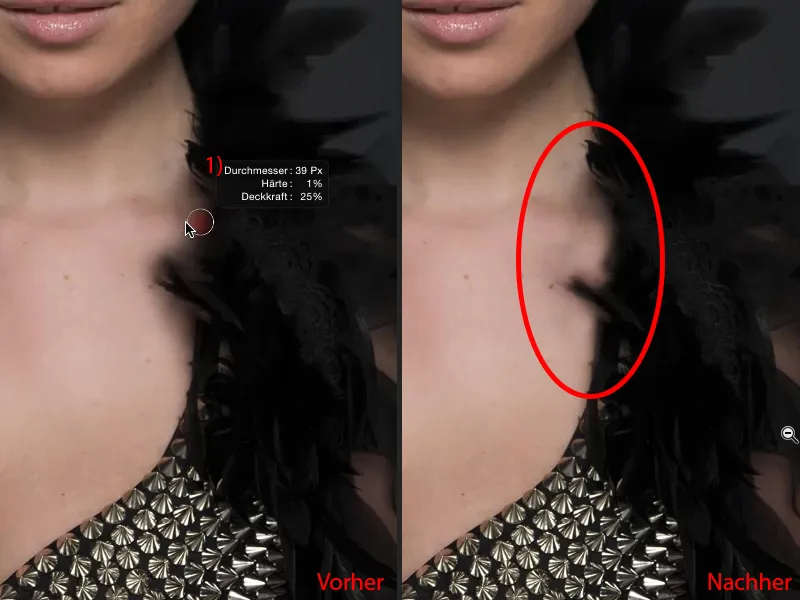
Tuomet galiausiai baigsite. Galbūt čia vis dar turime sritį (1), kurią reikia dar šiek tiek atidirbti. Manau, kad galite ją palikti tokią (Po). Tik turėsite dirbti šiek tiek tiksliau nei aš, bet tada tai atrodys tikrai šauniai. Čia viršuje yra dar vienas kraštas, kurį, žinoma, taip pat reikia nuvalyti šepečiu (2).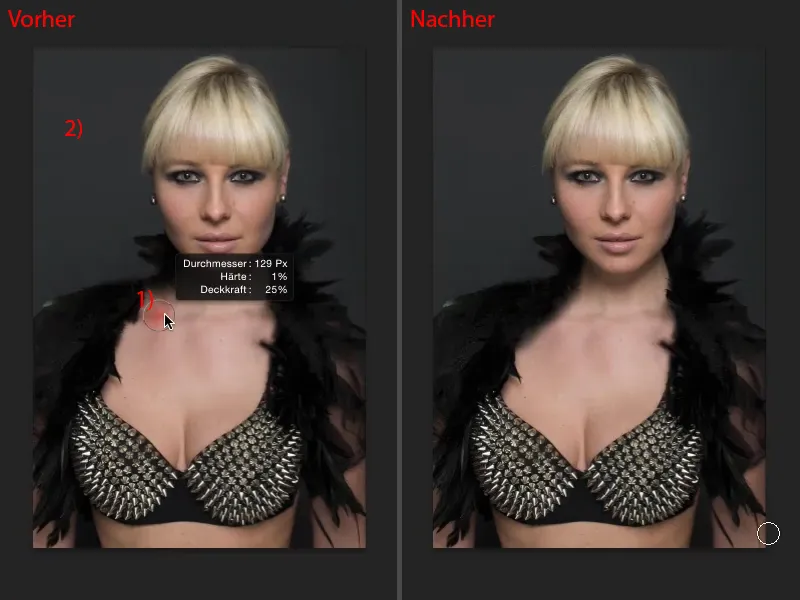
O dabar galite leisti poniai pamankštinti galvą (raudona linija palyginimui).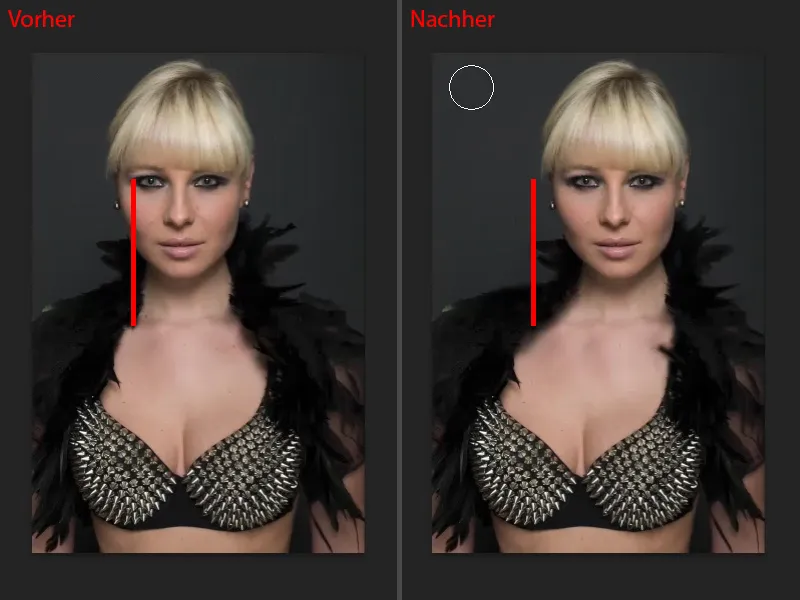
Ir, žinoma, tai galite daryti bet kuriuo metu: Galite grįžti prie lenkimo filtro(1) ir dabar taip pat galite šiek tiek atlenkti galvą atgal, jei jums visko buvo per daug ir sakote: "Ne, tai visai neturi sėdėti". Tada tiesiog pastumkite ją atgal (2), bet vis tiek šiek tiek ją pajudinote. Kaukė (3) lieka savo vietoje, todėl vieną kartą ją teisingai užmaunate, o tada bet kada galite judinti galvą pirmyn ir atgal. Žinoma, tai labai gerai veikia ir su kitomis paveikslėlio sritimis. Man labai patinka tai daryti pečių srityje, jei pečiai yra per siauri arba per platūs, tada tiesiog šiek tiek pastumiu juos į išorę, padarau švelnų perėjimą ir tada turiu platesnius arba siauresnius pečius, klubus, bet ką - taigi su tuo tikrai galima daug ką padaryti. Štai ir viskas apie lenkimo filtrą- tai galingas įrankis, kuris veikia labai greitai.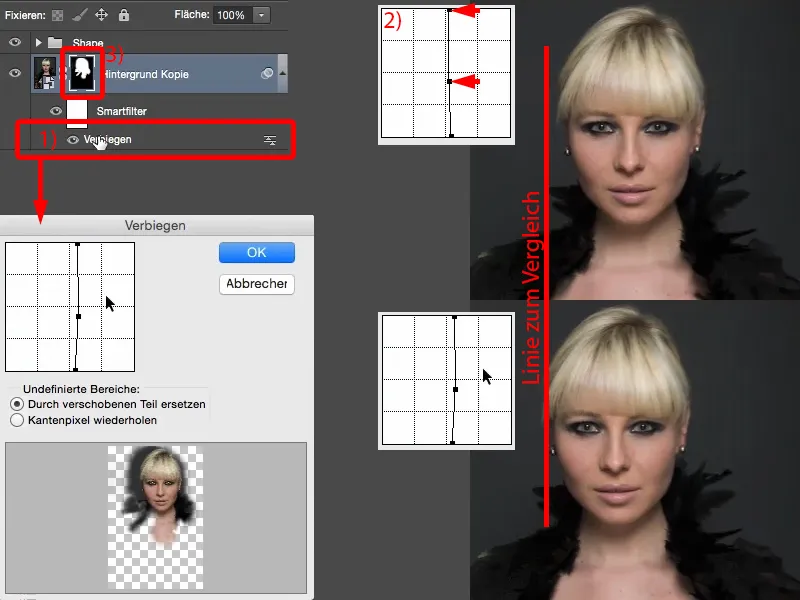
Suskystinimo filtro naudojimas
Kitas mano pavyzdys - suskystinimo filtras. Vėl gausiu sluoksnio kopiją naudodamas Ctrl + J ir, žinoma, iš karto ją konvertuosiu į "Smart Object" (1), nes noriu, kad bet kada galėčiau vėl keisti šiuos filtro nustatymus. Filtrą " Liquefy" rasite skiltyje " Filter>Liquefy"... Čia naudoju būtent du įrankius: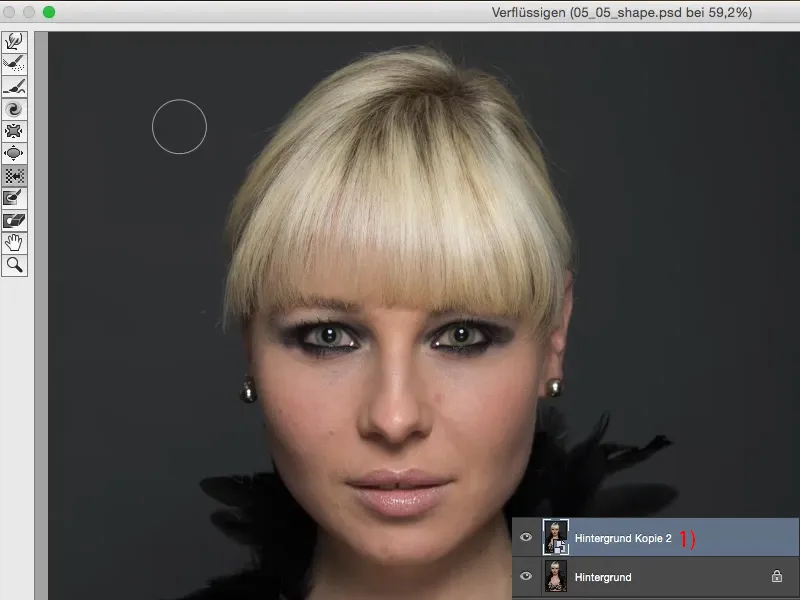
Vienas iš jų yra įprastas įrankis Move ( vilkimo įrankis ), kuriuo galiu perkelti pikselius bet kuria kryptimi.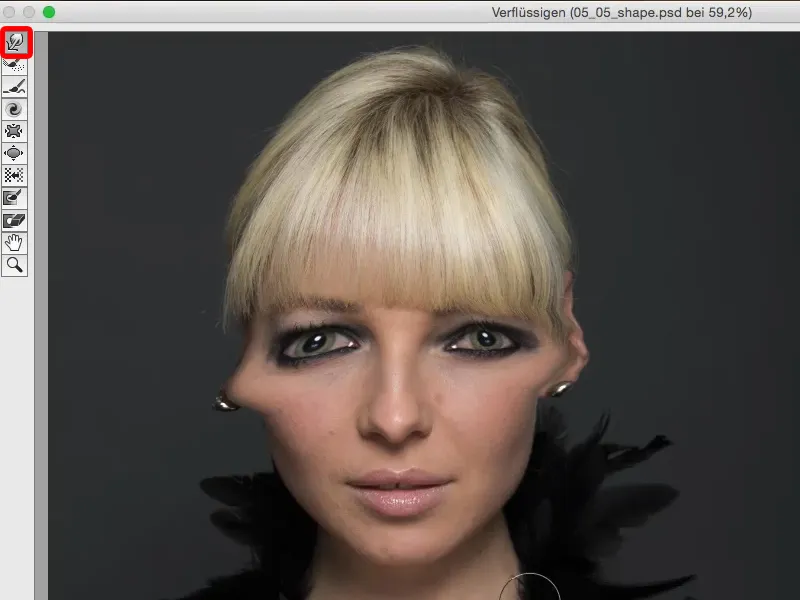
Ir antra, yra perkėlimo į kairę įrankis (1). Norėčiau susipažinti su žmogumi, kuris sugalvojo visus šiuos įrankių pavadinimus. Prie perkėlimo į kairę įrankio iš pradžių reikia šiek tiek priprasti. Aš čia tiesiog raunuosi plaukus (2). Turiu šiek tiek padidinti spaudimą, taip pat tankį (3), kad čia kažką matytumėte. O tada visi pikseliai pasislenka iš kairės į dešinę (4). Šiek tiek keista, kai tai vadinama stūmimu į kairę, nes iš tikrųjų tikitės, kad jie bus išstumti į kairę. Tačiau jei vilksiu jį iš apačios į viršų (rodyklė ties 4), matote, kad jis išstumiamas į kairę (5): Jis stumiamas į kairę (5). Taigi čia galiu vilkti pikselius lauk arba stumti pikselius į vidų.
Pereikime prie Atkurti viską (6), kad vėl turėtume pagrįstą vaizdą.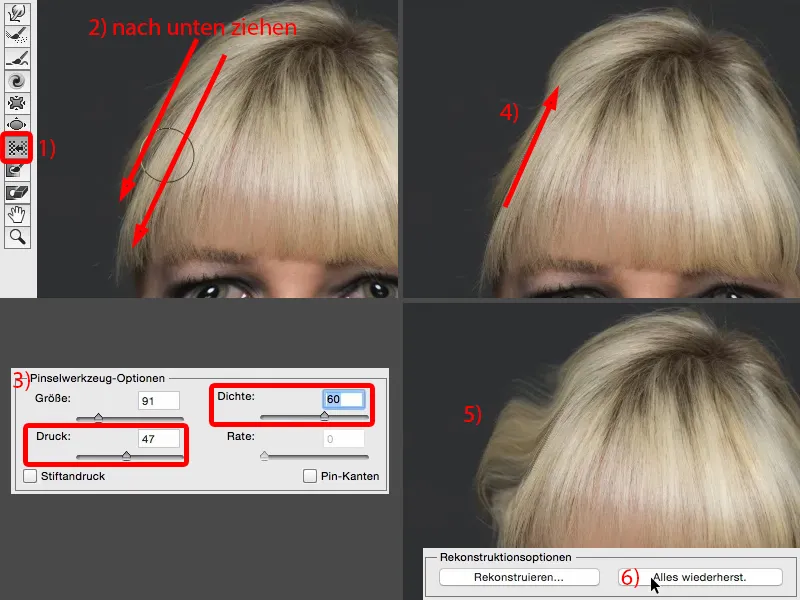
Žinoma, čia taip pat galite padidinti sritis, pavyzdžiui, akis ir lūpas (1). Vis gražiau ir gražiau... Jau galite matyti viso to problemą: Tai toks galingas dalykas, kad vienu spustelėjimu su nedideliu nepermatomumu iš tikrųjų galite padaryti tokius didelius pokyčius, kad to beveik per daug. Arba taip pat galite viską sutraukti, pavyzdžiui, nosies galiuką, nosies sparnus (2). Taip, čia viskas labai, labai gerai veikia, viskas tampa vis siauresnis ir siauresnis, vis labiau panašus į komiksą, bet praktiškai to nenaudoju. O nenaudoju todėl, kad man viskas per greita ir per paprasta. O jei tikrai noriu nupiešti tik niuansą, pavyzdžiui, nosies galiuką, tai darau šiuo įprastu vilkimo įrankiu (3).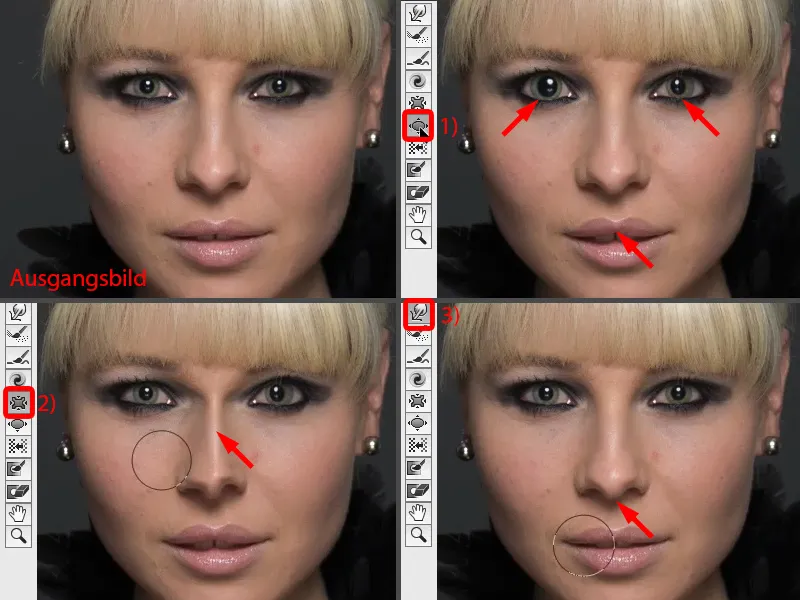
Jei noriu sumažinti, pavyzdžiui, nosies dydį, tada naudoju stūmimo į kairę įrankį (1). Kodėl būtent šis brutalios jėgos įrankis? Šis įrankis todėl, kad galiu vieną kartą perstumti aplink nosį (brūkšninė linija ties 2). Tiesiog parodysiu, kaip - ir viskas tuo pačiu spaudimu (nustatymai ties 3). Ypač jei dirbate su planšetiniu kompiuteriu, tai puikiai tinka reguliuoti, kada įjungiamas rašiklio spaudimas. Ir aš gaunu tolygų poslinkį.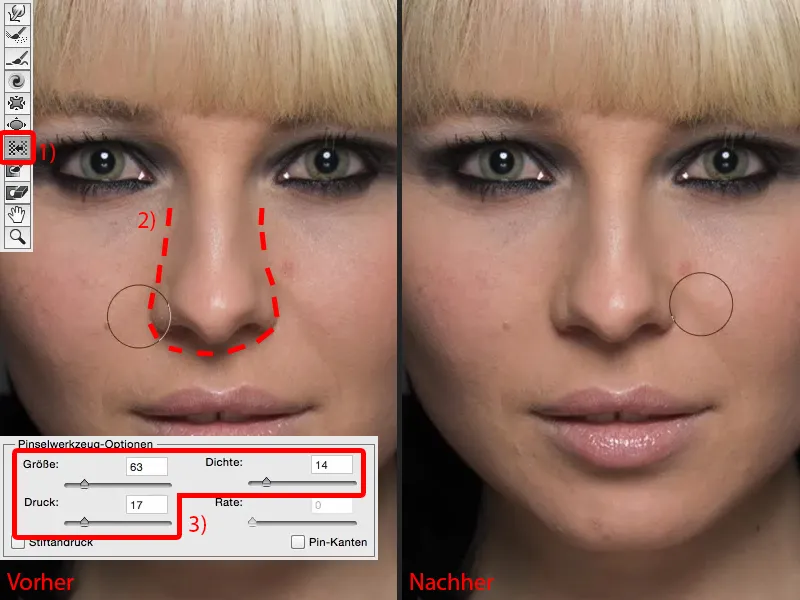
Jei čia tai daryčiau naudodamas kontrakcijos įrankį (1), turėčiau padaryti gana didelį spindulį (kaip ir su 1). Ir štai kur prasideda: ar iš akių traukiu lūpą, ar ką nors? Ir jis visada traukia link centro. Taigi turiu apie tai pagalvoti: Tai yra nosies centras (2), o aš čia tiesiog įvesiu (3).
Bet čia, viršuje (rodyklė ties 3), nelabai kas atsitiks, nes kuo toliau nuo šio centro, tuo silpniau šis įrankis veikia. Tas pats ir su pripūtimo įrankiu. Kita vertus: Jei paimsiu įrankį Perkelti į kairę ir apeisiu jį vieną kartą, tikrai gausiu tą patį judesį atgal aplink visą nosį, o ne tik vieną kartą čia, ant nosies galiuko.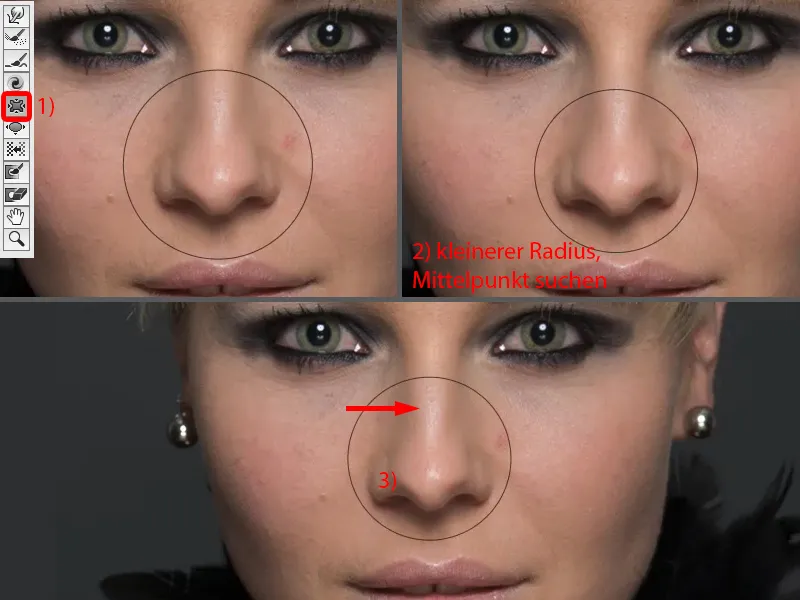
Tą patį galiu padaryti ir su lūpomis. Jei noriu suskystinimo dialogesumažinti lūpas, jei to nedarau kitu būdu, tuomet vieną kartą judinu aplink lūpą (1). Arba jei noriu apatinę lūpą padaryti siauresnę, vieną kartą judinu iš kairės į dešinę, galbūt dar kartą ir dar kartą (2).
Jei noriu pakeisti burnos kampučius, paimu šį įrankį (3) ir tiesiog šiek tiek patraukiu jį čia (4).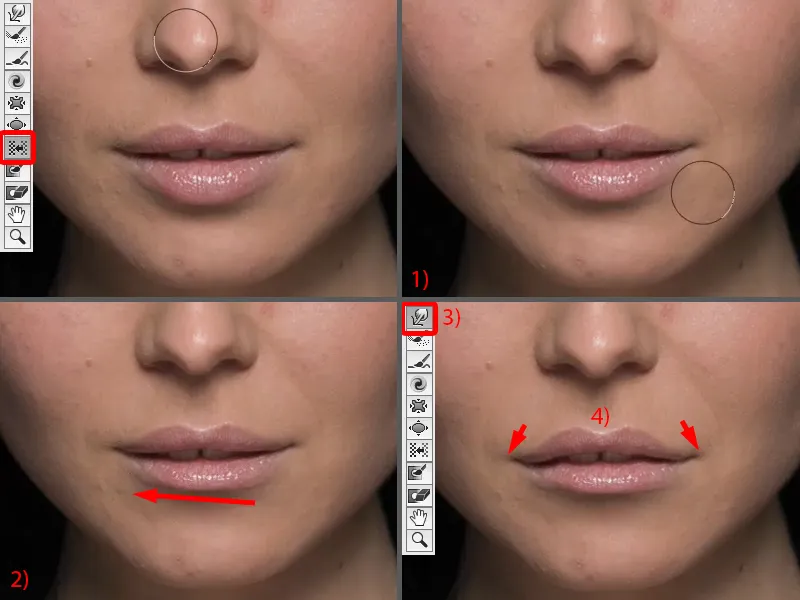
Kaip matote, visa tai yra labai, labai galinga. Turite žinoti, ką darote. Ir pradžiai rekomenduoju, jei norite atlikti tik nedidelį pakeitimą, pavyzdžiui, šiek tiek pastumti rutuliuką ausies kaušelio apačioje arba šiuos mažus plaukelius (rodyklės paveikslėlyje), tada tiesiog perkelkite juos rankiniu būdu naudodami šį tempimo įrankį.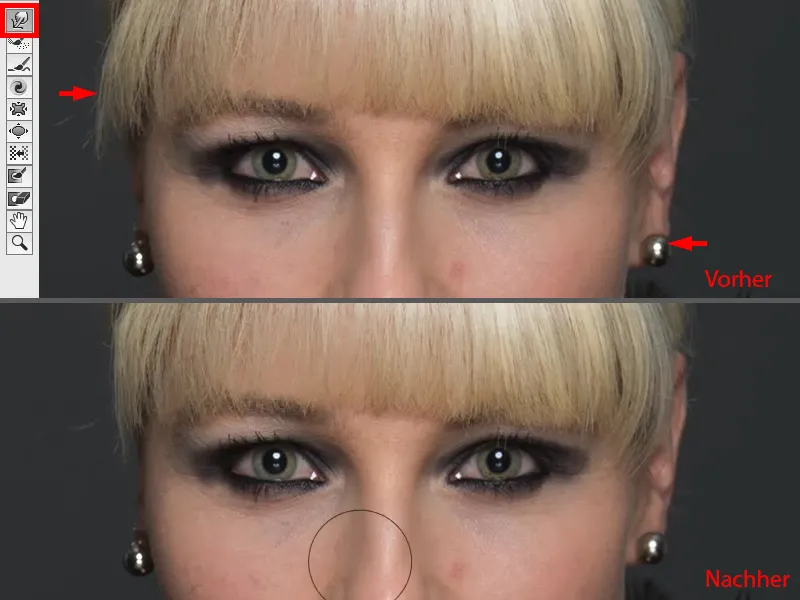
Jei norite pakeisti didesnius plotus, pavyzdžiui, akis, lūpas, nosis ir t. t., tada naudokite perkėlimo įrankį, nes net jei, pavyzdžiui, norėčiau, kad šis kraštas būtų dar siauresnis (1), tada tiesiog vieną kartą jį apeisiu, o kitoje pusėje vieną kartą perkelsiu į viršų (2). Taigi viskas labai, labai minkšta, jei išlaikysiu palyginti nedidelį spaudimą ir tankį.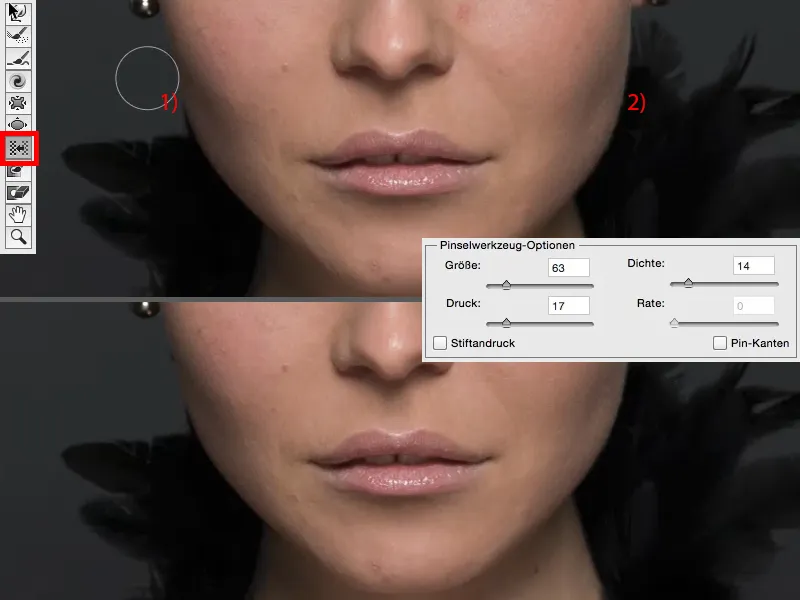
Ir dėl to neatsiranda tas įdubimas, nes kai tai darau šiuo įrankiu, šiek tiek paspaudžiu čia, šiek tiek ten ir šiek tiek ten (rodyklės paveikslėlyje)... ir niekada negaunu tikrai gražios, lygios linijos, ji visada atrodo keistai. Visada atrodo kaip skystinimas, o tai tikrai neturėtų atrodyti kaip skystinimas. Taigi visa tai galite padaryti naudodami čia esantį suskystinimo dialogą.
Naudojant išlenkimo filtrą
Toliau parodysiu jums kitą metodą, tai - filtras Arching (išlenkimas ). Į paveikslėlį neįtraukiau suskystinimodialogo, nes dabar jį jau plačiai matėte. Vis dar turiu savo išmanųjį objektą (1), grįžkite į iškraipymo filtrų grupęir pasirinkite iškraipymo filtrą Warp. Pagal nutylėjimą jis daro labai juokingus dalykus. Tai yra mega žuvies akies monstras par excellence (2) arba jis viską įtraukia į vidų (3). Tai taip pat galite naudoti kaip kūrybinį efektą, pagal numatytuosius nustatymus visa tai visada yra 100 %, kas man atrodo labai juokinga.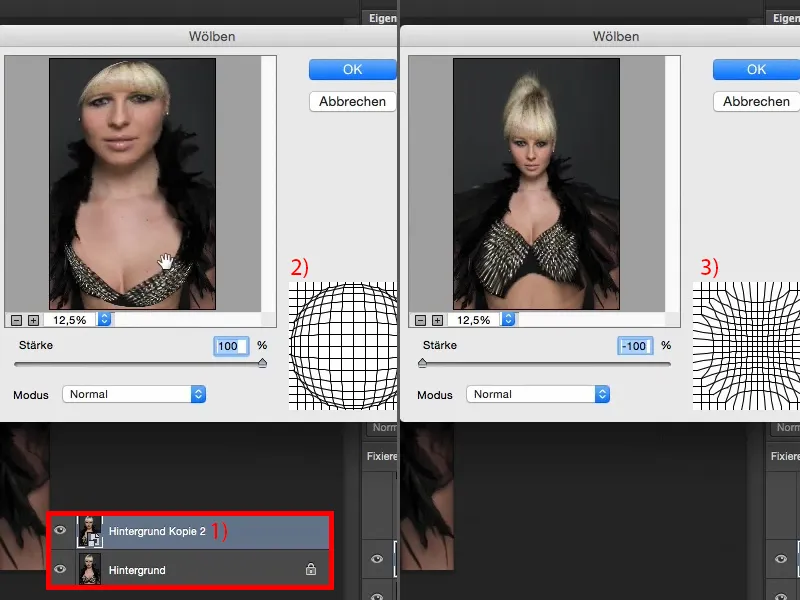
Taip pat galite nustatyti nulinę padėtį (1). O dabar turiu galimybę naudoti įprastą, horizontalų arba vertikalų režimą (2). Normalus režimas , gerai, galiu šiek tiek patraukti žmogų į vidų (3), bet tai neatrodo gerai.
O kas nori, kad mūsų visuomenė taptų storesnė (4)? Paprastai labai nedaugelis. Taigi palikite jį tokį (1), ...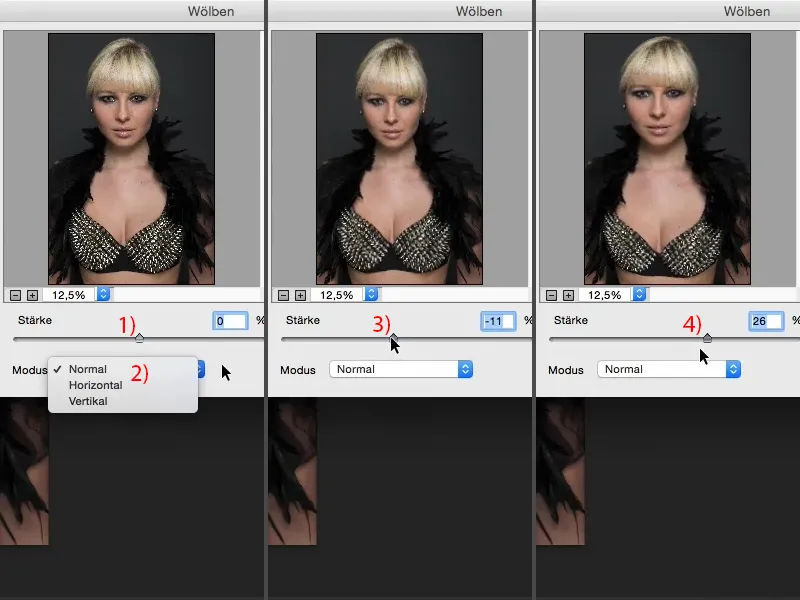
... bet čia galiu kažką padaryti horizontaliai ir vertikaliai. Čia galiu susiaurinti vertikaliai ir horizontaliai. Dabar pereisiu prie minus 12 % horizontaliai (1) ir pasakysiu: gerai (2).
Tada vėl gausiu filtrą ir eisiu į Vertikaliai. Ir čia taip pat dabar galiu susiaurinti (3) arba ištempti (4) asmenį.
Negaliu padaryti per daug, turiu padaryti tik tiek, kad įprastas žiūrovas to nepastebėtų. Čia taip pat einu į maždaug 11 % ir patvirtinu OK.
Dabar ištempiau vaizdą naudodamas čia du išmaniuosius filtrus, dvi kreives, vieną horizontalią, kitą vertikalią (po vaizdo). Žinoma, taip pat galite padaryti kažką labai destruktyvaus panašaus, tiesiog eidami ir sakydami: "Transformuosiu visą vaizdą ir ištempsiu jį aukštyn ir žemyn". Bet tai jau kitas efektas, nes tą akimirką, kai ištraukiate arba pritraukiate į dešinę ir į kairę, vaizdą jau tenka apkarpyti. O su kreivumo filtruto daryti nereikia. Štai kodėl aš visada teikčiau pirmenybę šiam metodui.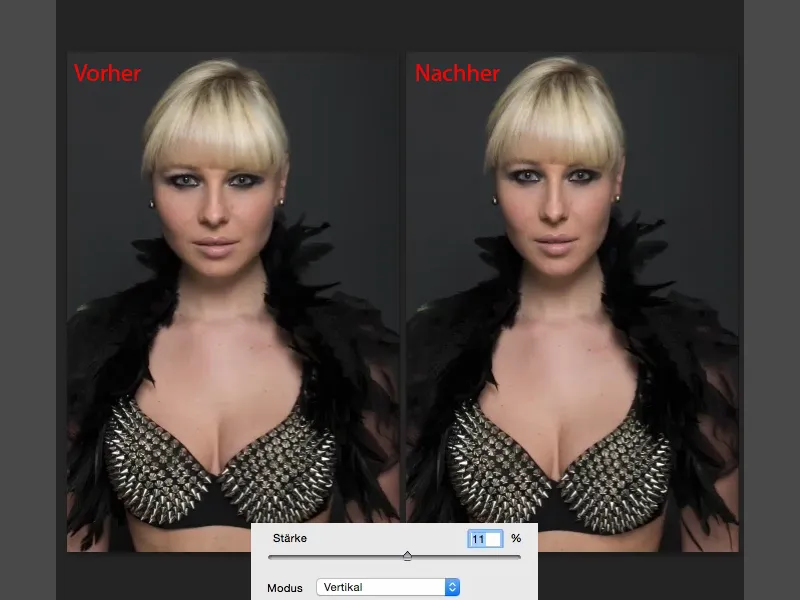
Apibendrinimas
Taigi tai iš tikrųjų trys labai galingi metodai, jei norite paveikti žmogaus, portreto ar viso kūno nuotraukų formą. Mano nuomone, galingiausias vis dar yra dialogas Liquefy, nes čia galiausiai tikrai galiu sukurti visiškai naujus žmones. Tada turiu funkciją Arching, kuri yra labai subtili. Ir manau, kad funkcija Arch (išlenkti) yra geriausias būdas, jei turiu tokį portretą ir noriu, kad žmogus atrodytų šiek tiek lieknesnis ir šiek tiek aukštesnis, tuomet tai ir padarysiu, nes net žiūrovas paprastai to nepastebės. O naudodamas lenkimo funkcijądabar iš tiesų galiu pakeisti didelius paviršiaus plotus, pakeisti jų padėtį ir lengvai sugrąžinti juos į vaizdą naudodamas minkštąją kaukę.
Taigi rekomenduoju jums šias tris parinktis. Žinoma, jas taip pat galite derinti, kaip ką tik padarėte šiame pavyzdyje. Niekada nereikia apsiriboti tik viena iš jų, be to, galite naudoti kaukes, kad viską pritaikytumėte konkrečiai ten, kur jums reikia paveikslėlyje.